Tudd Intuíció előadás a rendszer adatai készítmény
6.3. Szoftver olyan jelentést készít SKD
Mielőtt az szoftverösszeállítás jelentést az SKD, megvitatja az alapvető lépéseket, hogy el kell végeznie egy ilyen jelentést.
- Létrehozása és beállítása az adatok készítmény sémát. Ebben a szakaszban, akkor használja a már ismerős kivitelező adatokat készítmény sémát. Itt azt definiálja az adatforrások, egy sor területen, a kompozíció módosítását és megjelenése a jelentést.
- Ismerkedés a szükséges adatokat a jelentésben. Itt megkapjuk a szükséges adatokat és gondoskodik azok megfelelő a későbbi építési jelentést.
- Felkészülés elvégzésére adatmintákban elrendezést. Ebben a szakaszban, akkor használja az objektum típusát KomponovschikMaketaKomponovkiDannyh. Ő, az adatok alapján készítmény beállítások és adatok elrendezése rendszer előkészítése rendszer kivitelezés, a kimenő e szakaszban kapott adatokat készítmény elrendezés, készen arra, hogy töltse ki az adatokat.
- Kivitelezés adatok mintázatát. Itt használjuk egy objektum típusú ProtsessorKomponovkiDannyh. Ő működteti a szükséges adatokat a jelentésben, és a korábban létrehozott elrendezés adatok összetétele.
- Kimenő adatok összetétele miatt. Ebben a lépésben létrehoz egy táblázatot dokumentum, amely kitöltése után ez az adat, kész lesz a jelentés. Azt is használják itt ProtsessorVyvodaRezultataKomponovkiDannyhVTablichnyyDokument objektum típusa. Ez használ egy adatfeldolgozó konfigurációs adatokat kiadási őket, hogy egy korábban létrehozott táblázatot dokumentumot.
- Beállítása egy táblázatot dokumentumot. Ebben a szakaszban, felállítottuk a paramétereket, amelyek kifejezetten egy táblázatot dokumentumot, és mutasd meg a felhasználó számára.
Minden szakaszában munkaprogram az áramköri elrendezés adatok lehetővé teszik a fejlesztő beavatkozás, amely lehetővé teszi, hogy építsenek programozottan jelentések a komplexitás.
Nézzük megoldani a következő problémát. Építünk a nyomólemez NachislenieZarplaty dokumentumot. amely a következő adatokat tartalmazza a dokumentum:
Ugyanez a jelentés tartalmaz egy táblázatot a kívánt adatokat, hogy a táblázatok NachisleniyaIUderzhaniya megnyitott dokumentumot. Nevezetesen, ez a következő:
Mindezek az adatok jelen vannak a dokumentumban.
Kezdjük létrehozása az adatok típusát az áramköri elrendezés a dokumentum elrendezését. Ehhez nyissa meg a helyi menüt elrendezési elemeket. NachislenieZarplaty alárendelt dokumentumot. Az ablak elrendezése tervező meghatározza a típus - rendszer elrendezés adatokat. bevezetni elrendezés nevét - MaketSKD. Ábra. 6.24.
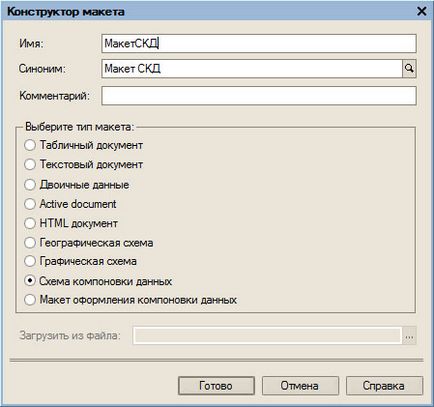
Ábra. 6.24. Létrehozva egy új elrendezés a fejlődés egy nyomtatott dokumentum formájában
Ahogy már ismeri az előző példában, az ablak kivitelező ACS egy új adatforrást - objektumot. Ha forrás adat objektum a jelentés adatai adatokat tud fogadni a különböző tantárgyak, mint például:
- Lekérdezés eredményét;
- Táblázatos része;
- érték táblázat;
- Cell terület táblázatkezelő dokumentum;
- Alkalmazás tárgyak;
- Regisztráció készlet nyilvántartás;
Mi, a mi példánkban a következőképpen kell eljárni. Az adatok kitöltése információt a dokumentum (no. Date. PeriodRegistratsii) kap egy lekérdezést, az adatokat táblázatok a jelen dokumentum felhasználása nélkül előkészítésre.
Szóval, miután egy új, forrás objektum adatbázis, nevezd át NachislenieZarplaty (ez történhet duplán kattintva az adathalmaz nevét és írja be az új nevet a kiemelt alapértelmezett nevet), írja be a nevét az objektum, amely adatokat tartalmaz a dokumentum nevét - fizetni eredményszemléletű . Töltse ki a mezőt készítmény - nekik megfelelő elnevezések a nevét részleteket a dokumentumot: Number. Date. PeriodRegistratsii. Ábra. 6.25.
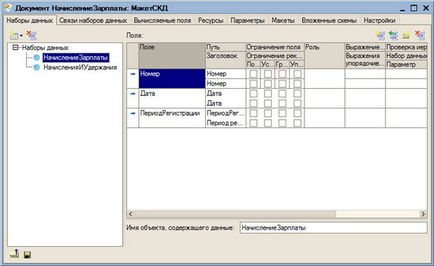
nagyobb kép
Ábra. 6.25. Hozzáadása adatbázisba helyezze a dokumentumot a jelentés részleteit
Ugyanígy adjunk hozzá egy sor adat- NachisleniyaIUderzhariya objektumot. Az objektum nevét. Az adatokat tartalmazó levelet NachisleniyaIUderzhaniya. NomerStroki létre a területen. Munkavállalói. VidRascheta. Ütemezése. IskhodnyeDannye. DataNachala. DataOkonchaniya (ezeket a neveket megfelelnek a mezőneveket a táblázatban), Fig. 6.26.
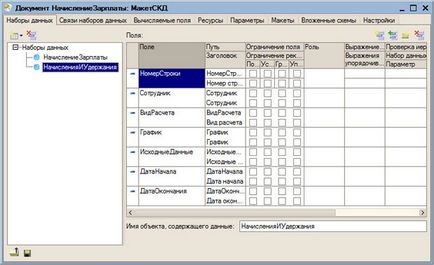
nagyobb kép
Ábra. 6.26. Hozzáadása egy adathalmazt kell helyezni a jelentésben táblázatok a jelen dokumentum
Menj a Beállítások fülre tervezők. Hozzáadás a szerkezet egy újabb csoportja a jelentés, folytassa beállítani, és adjunk a Fields lapján területén csoport számát. Dátum és PeriodRegistratsii. Ugrás az Egyéb beállítások fülre. létrehozása elrendezés típus paraméter beállítása Függőleges (úgy, hogy ezek az adatok jelennek meg függőleges lista), Fig. 6.27.
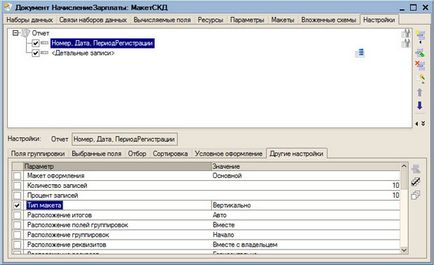
nagyobb kép
Ábra. 6.27. Beállítása a jelentés struktúra a részleteket a dokumentum
Új csoport megjelölése nélkül csoportosított mezőt. eljárni a beállítási módban nyissa meg az fülön válassza ki a mezőt. és válassza ki a többi mezőt jelentés (NomerStroki. Munkavállalói. VidRascheta. ütemezése. IskhodnyeDannye. DataNachala. DataOkonchaniya), Fig. 6.28.
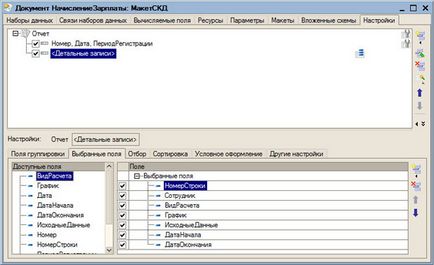
nagyobb kép
Ábra. 6.28. Beállítása a jelentés szerkezetét, hogy igazodjon a táblázat rész
Most viszont, hogy a jelentés beállításait, válasszuk az Egyéb beállítások fülre a fejlécben paramétertípus „Háttér az eredményszemléletű adatokat.”
A dokumentum NachislenieZarplaty nem volt formában, így hozunk létre neki a formájában a dokumentum (a Forms fülön szerkesztés objektum tulajdonságai ablakban), add a parancs panel alkotja a Nyomtatás gombra, és adja meg a felvezető megnyomásával események, Fig. 6.29. Itt van, hogy a kód lesz található képező nyomóforma-alapú hozzáférés-szabályozás.
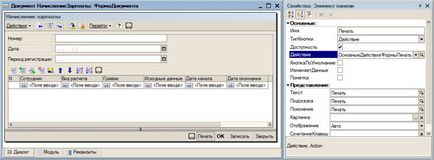
nagyobb kép
Ábra. 6.29. Hozzon létre egy űrlapot dokumentumot, és a kódot a hívás gombot, hogy hozzon létre egy nyomtatott formában
Mielőtt nyomtassa ki a dokumentumot írandó - amint megkapjuk az értékek tulajdonságait egy lekérdezést, ha a részleteket a dokumentum megváltozott, és megnyomta a Nyomtatás gombra - ezek a változások nem jelennek a nyomtatott formában. Ugyanakkor, ha az adatok a táblázatban részben ezek a változások azonnal megjelennek nyomtatott formában, az adatok vett az asztal része közvetlenül.
Ebben a kódot, következetesen megy a szakaszában megalakult a jelentés segítségével ACS segítségével a létesítmények. A bemenő adatok kerül a szerkezet VneshnieDannye. majd mechanizmusokat alkalmazunk SKD.
6.4. megállapítások
Ebben a fejezetben megnéztük két megközelítés kialakulását jelentések adatainak felhasználásával készítmény rendszert. Az első megközelítés lehetővé teszi, hogy tervezzen egy jelentést Tervező nézetben, és ami a legfontosabb, lehetőséget ad a felhasználónak a képesség, hogy testre jelentéseket, hogy illeszkedjen a követelményeknek az 1C: Enterprise módban. A második megközelítés együtt a színpadon a látványterv a konfigurátor. Ez használ szoftver fellebbezést SKD mechanizmusok létrehozására nyomtatott dokumentum formájában. Ez lehetővé teszi, hogy a fejlesztő teljes mértékben ellenőrizni a szakaszában megalakult a jelentés, hogy változtassanak a folyamatot, ha szükséges. A következő előadás kell szentelni az építési elosztott információs rendszerek.